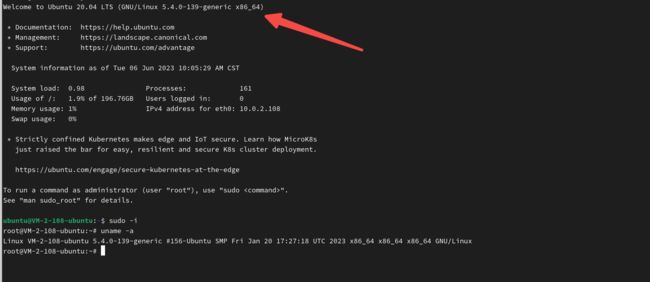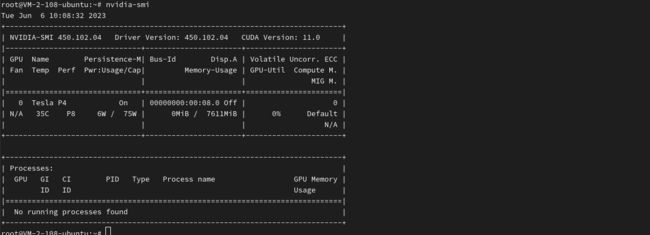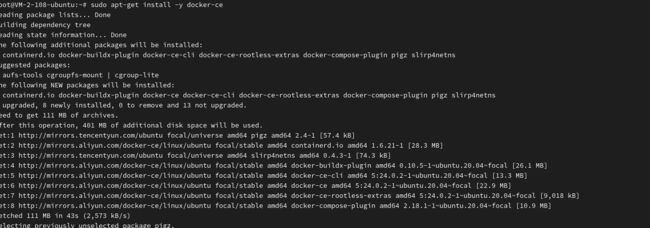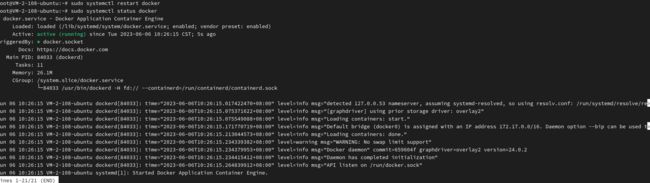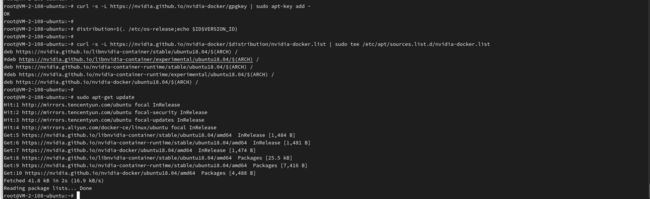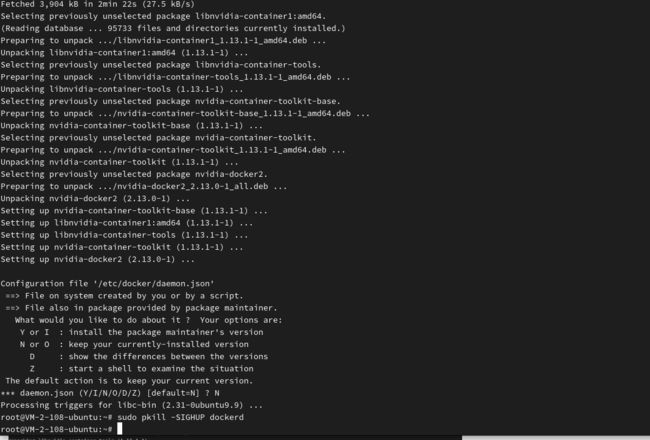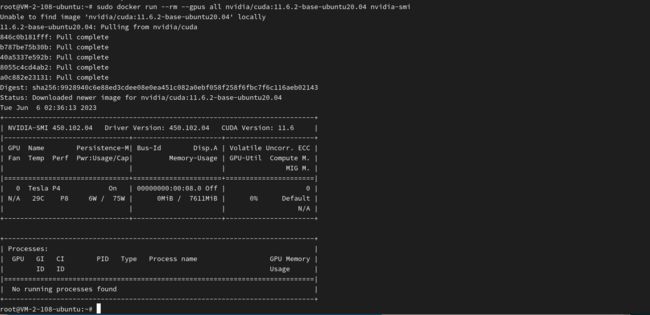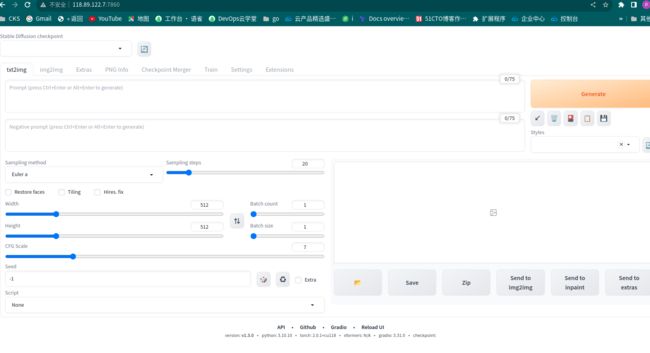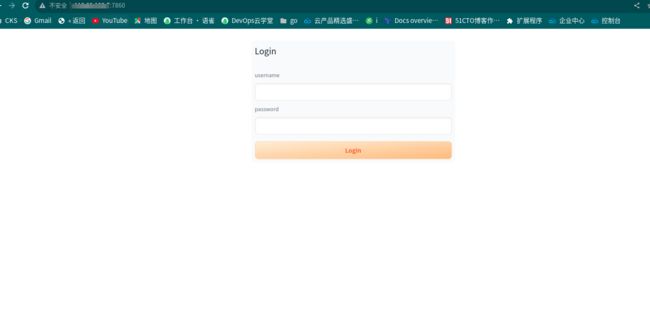Ubuntu20.4 docker运行stable diffusion webui
环境前提
系统环境ubuntu20.04
uname -a
nvidia-smi
安装配置docker
upgrade系统
更新系统依赖:
apt-get upgrade
卸载之前的Docker环境
确认是否之前安装过docker并卸载:
sudo apt-get remove docker docker-engine docker.io containerd runc
安装相关工具并添加docker 阿里云源
#安装相关工具
sudo apt-get install apt-transport-https ca-certificates curl gnupg-agent software-properties-common
#添加阿里云的docker GPG密钥
curl -fsSL http://mirrors.aliyun.com/docker-ce/linux/ubuntu/gpg | sudo apt-key add -
#添加阿里镜像源
sudo add-apt-repository "deb [arch=amd64] http://mirrors.aliyun.com/docker-ce/linux/ubuntu $(lsb_release -cs) stable"
#更新
sudo apt-get update
安装docker
sudo apt-get install -y docker-ce
sudo systemctl restart docker
sudo systemctl status docker
5. 配置镜像加速器
注:这一部步基本可以忽略,因为没有使用国外dockerhub镜像!
sudo mkdir -p /etc/docker
sudo tee /etc/docker/daemon.json <<-'EOF'
{
"registry-mirrors": ["https://7zk8hbh7.mirror.aliyuncs.com"]
}
EOF
sudo systemctl daemon-reload
sudo systemctl restart docker
安装配置nvidia-docker2
配置nvidia-docker2仓库
curl -s -L https://nvidia.github.io/nvidia-docker/gpgkey | sudo apt-key add -
distribution=$(. /etc/os-release;echo $ID$VERSION_ID)
curl -s -L https://nvidia.github.io/nvidia-docker/$distribution/nvidia-docker.list | sudo tee /etc/apt/sources.list.d/nvidia-docker.list
sudo apt-get update
安装nvidia-docker2并重启docker服务
安装nvidia-docker2包
sudo apt-get install -y nvidia-docker2
sudo pkill -SIGHUP dockerd
sudo systemctl daemon-reload
sudo systemctl restart docker
运行cuda镜像验证是否安装成功
sudo docker run --rm --gpus all nvidia/cuda:11.6.2-base-ubuntu20.04 nvidia-smi
Docker运行stable diffusion webui
登陆私有仓库并加载stable diffusion webui镜像:
注:我这里用的腾讯云的tcr的私有仓库同步的siutin/stable-diffusion-webui-docker镜像:
docker login xxxx.tencentcloudcr.com --username 'tcr$xxxx-read' --password xxxxxx
docker pull xxxxx.tencentcloudcr.com/xxxx/stable-diffusion-webui-docker:latest-cuda
已经吐槽过tcr仓库的username tcr$的方式…恩 还有我想方便绑定子账号的需求…不知道什么时候会排期:
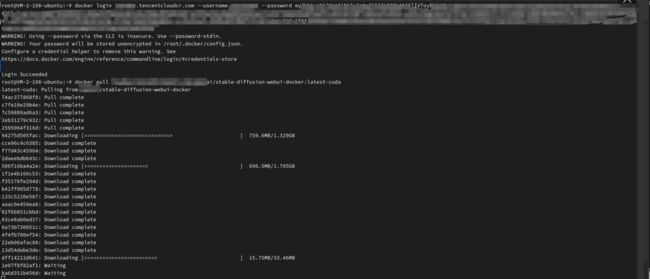
本地宿主机创建models outputs目录
创建本地挂载目录,并chmod设置文件夹权限:
mkdir -p /data/stable-diffusion-webui-docker&&cd /data/stable-diffusion-webui-docker
mkdir models outputs
sudo chmod 775 -R models outputs
启动stable-diffusion-webui实例
Docker 后台启动stable-diffusion-webui
docker run -it -d --name zhangpeng -p 7860:7860 --gpus all --network host -v /data/stable-diffusion-webui/models:/app/stable-diffusion-webui/models -v /data/stable-diffusion-webui/outputs:/app/stable-diffusion-webui/outputs --rm xxxx.tencentcloudcr.com/xxxx/stable-diffusion-webui-docker:latest-cuda bash webui.sh --share --listen
参数说明:
-d 后台启动
-it -i 是交互 -t是分配终端
–name 实例名
-p 指定端口映射,格式为:宿主机端口:容器端口
-v 绑定一个卷
–network 网络模式 参数有host bridge
webui.sh参数
–listen --api --port xxx端口
–device-id 显卡ID
查看容器运行状态:
docker logs -f zhangpeng
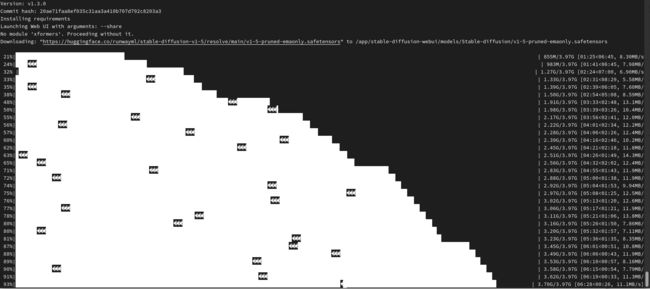
注: 由于我这里没有模型,挂载本地models空目录会报错,这里演示没有挂载dodels目录,会自动下载
web访问测试
自定义用户名密码方式:
注:先停止实例docker stop zhangpeng
docker run -it -d --name zhangpeng -p 7860:7860 --gpus all --network host -v /data/stable-diffusion-webui/models:/app/stable-diffusion-webui/models -v /data/stable-diffusion-webui/outputs:/app/stable-diffusion-webui/outputs --rm xxx.tencentcloudcr.com/xxxx/stable-diffusion-webui-docker:latest-cuda bash webui.sh --share --listen --gradio-auth zhangpeng:abc@1234